Un proyecto es una agrupación de servicios de mesa de ayuda, que permite recibir y categorizar las solicitudes de los usuarios de la organización.
Creando un Proyecto
1. Para crear un proyecto, ingrese a la consola de administración de ASMS, en la sección de Configuración General del menú principal, seleccione la opción Proyectos. Defina un proyecto y en la vista de información, seleccione el botón Nuevo y elija si desea crear un proyecto nuevo, importarlo o crearlo desde una plantilla.
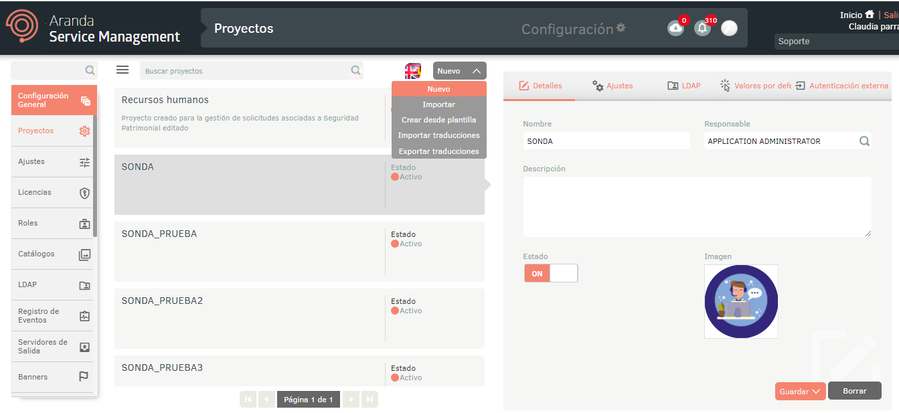
2. Al seleccionar la opción Nuevo proyecto, en la vista detalle se habilitarán tres pestañas: Detalles, Ajustes, LDAP, Valores por defecto y Autenticación Externa.
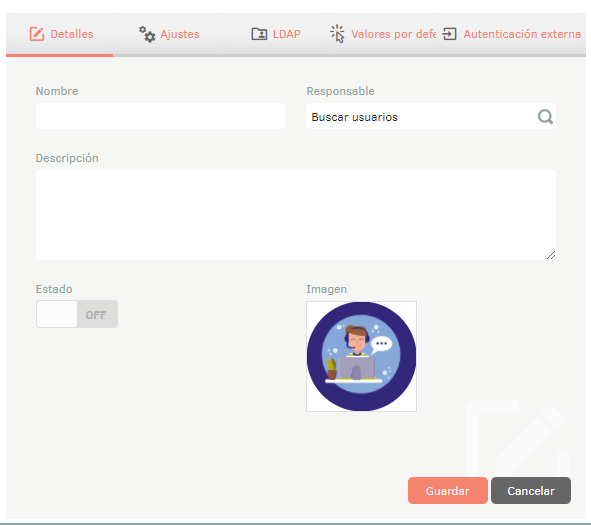
3. En la Vista detalle del proyecto en la consola de administración de ASMS, seleccione la pestaña Detalles, donde podrá completar la siguiente información:
| Campos | Descripción |
|---|---|
| Nombre | Ingrese el nombre con el que se identificará el proyecto, ej.: Soporte, Administración, Recursos Humanos, IT, etc. |
| Responsable | busque y seleccione el usuario que será responsable del proyecto. Las opciones se obtienen de la lista de usuarios importada desde el directorio activo o usuarios creados manualmente. Ver LDAP y Ver Usuarios. |
| Descripción | Ingrese una breve descripción del proyecto. |
| Estado | Active las opciones ON (activo) u OFF (inactivo) según lo requiera. |
| Imagen | agregue una imagen que identifique al proyecto (opcional). |
4. Al finalizar haga clic en Guardar y el proyecto se habrá creado exitosamente.
5. En la Vista detalle del proyecto en la consola de administración de ASMS, seleccione la pestaña Ajustes, donde podrá completar información de acuerdo al tipo de caso seleccionado (Incidentes, problemas, cambios, requerimientos de servicio, releases, mantenimiento,Tareas)
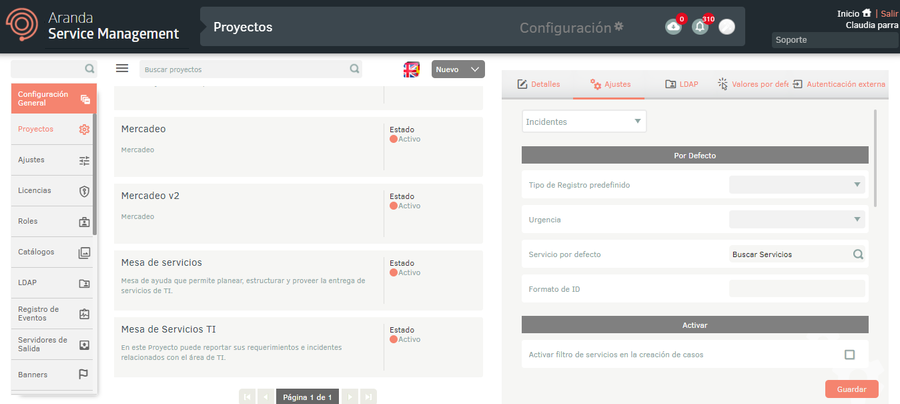
Los siguientes son los campos a completar para los casos tipo Incidentes:
Por Defecto:
| Campos | Descripción |
|---|---|
| Tipo de registro predefinido | Elija el medio por el cual se recibirán las solicitudes de los usuarios. Las opciones se obtienen del catálogo Tipo de registro configurado previamente, Ver Catálogos. |
| Urgencia | Seleccione una urgencia por defecto para lassolicitudes. Las opciones se obtienen del catálogo Urgencia configurado previamente, Ver Catálogos. |
| Servicio por defecto | Elija uno de los servicios que se ha configurado previamente, Ver Servicios. |
| Formato de ID | Un formato de ID se compone de prefijos y sufijos dependiendo de la necesidad del negocio. Si no se especifica, el formato de ID predeterminado será una fila del ID del proyecto. |
Ejemplo: tipo de caso: IM; proyecto (ID), ID global (identificador> único). IM-{{ProjectId}}-{{id}}-{{IdbyProject}}
Activar:
Marque cada casilla de acuerdo a las preferencias (no todas las casillas están habilitadas en todos los tipos de caso).
Casos duplicados:
Se debe diligenciar el tiempo que se va a tener como referencia para detectar casos duplicados.
Editar adicionales y relaciones de activos:
Permite la edición de campos adicionales y relaciones de activos en casos que se encuentran en proceso de aprobación activa.
⚐ Nota: Si se activa la opción Establecer categoría en asunto del caso, en el momento de la creación de un caso desde consola cliente, los campos Asunto y Descripción se diligenciaran con los datos del servicio y la categoría seleccionados.
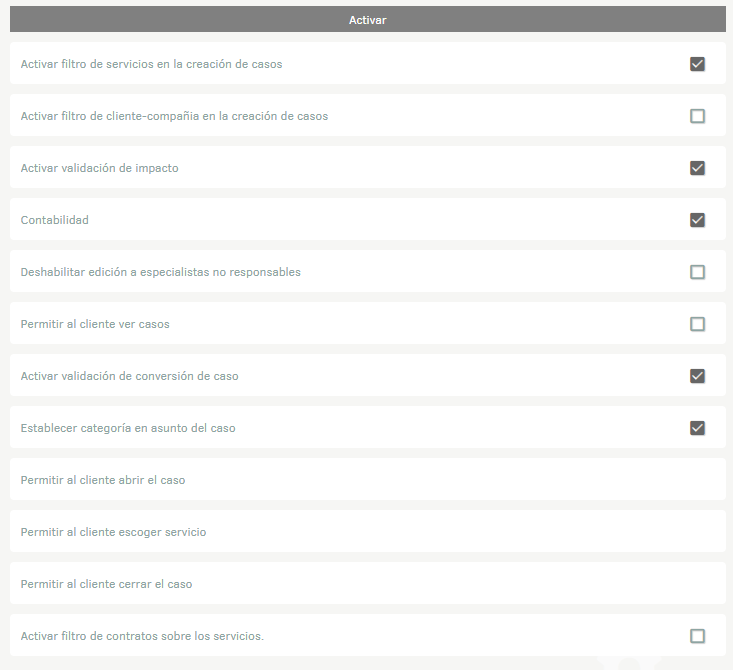
Asignar:
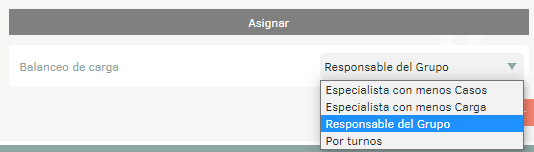
| Campos | Descripción |
|---|---|
| Balanceo de carga | Defina el criterio para asignar automáticamente los especialistas responsables de los casos. Las opciones son: - Especialista con menos casos: Asigna al especialista que tenga el menor número de casos abiertos asignados dentro del grupo al que se va a signar el caso; teniendo en cuenta el grupo, proyecto y tipo de caso para su asignación, si el usuario está asociado a más de un grupo y/o proyecto, solo se tiene en cuenta el grupo y proyecto del caso. - Especialista con menos carga: Asigna los casos al especialista del grupo que tenga la menor carga (medida en minutos) en ese momento. Tenga en cuenta que la carga de un especialista puede variar constantemente y se reduce tan pronto se solucionan los casos. La carga se calcula tomando el tiempo configurado caso por caso en los acuerdos de nivel de servicio y restando el tiempo transcurrido de cada caso. - Responsable del grupo: los casos se asignan al especialista que está configurado como responsable del grupo por defecto al que pertenece el servicio. - Por turnos: los casos se asignan equitativamente a todos los especialistas del grupo, por turnos, en el mismo orden en el que se van recibiendo los casos para balanceo. |
⚐ Nota: Todos los balanceos se realizan sobre el proyecto y el tipo de caso sobre el cual se realiza la configuración. Al realizar balanceo para tareas, se realiza teniendo en cuenta si la tarea fue creada automática o manualmente. Si la creación fue automática se asignan al primer grupo asociado al perfil definido en la configuración de la tarea; si la creación fue manual, se asignará al grupo por defecto del servicio asociado al caso.
6. En la Vista detalle del proyecto en la consola de administración de ASMS, seleccione la pestaña Valores por defecto, donde podrá elegir los valores predeterminados para las solicitudes del proyecto. La lista de opciones para los campos Servidor de correo, LDAP por defecto y Branding por defecto deben configurarse previamente. Ver Servidores de Salida, Ver LDAP y Ver Diseñador.
⚐ Nota: La casilla Ver categorías no visibles para los usuarios, tiene efecto sobre la consola cliente para visualizar las categorías padre que se encuentran inactivas en el servicio o que no tiene marcada la casilla Categoría visible para usuarios, haciendo que las categoría hijas se agrupen en ella.
Las URL de especialista y cliente se construyen de manera automática y dan acceso a las consolas cargando el LDAP y branding configurados por defecto en el proyecto.
También se tiene disponible las URL’s para las consolas móviles de cliente y especialista por proyecto y adicional los códigos QR, los cuales se pueden obtener a través del hipervínculo o descargándolo directamente desde la consola; cuando escanee el código QR obtendrá las URL por proyecto para las consolas móviles.
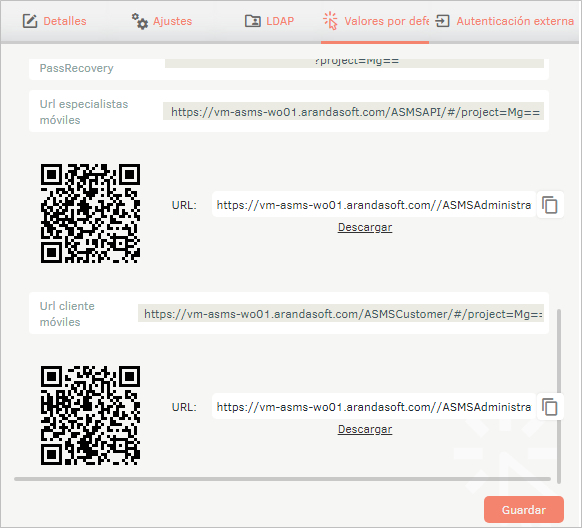
7. En la Vista detalle del proyecto en la consola de administración de ASMS, seleccione la pestaña Autenticación Externa, donde podrá seleccionar uno o varios tipos de autenticación
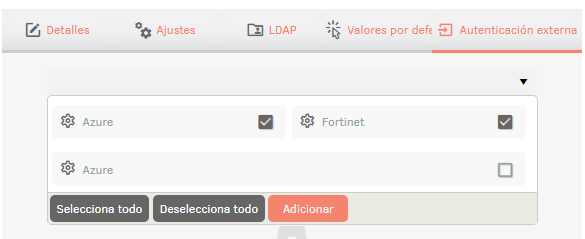
Exportar Formato AMDL
1. En la Vista detalle de proyectos en la consola de administración de ASMS, seleccione la pestaña Detalles; en el botón Guardar tendrá las siguientes opciones habilitadas:
- Guardar: esta opción le permite guardar los cambios realizados en el proyecto.
- Exportar: esta opción le permite exportar (formato AMDL) el proyecto.
- Clonar: Esta opción permite clonar el proyecto.
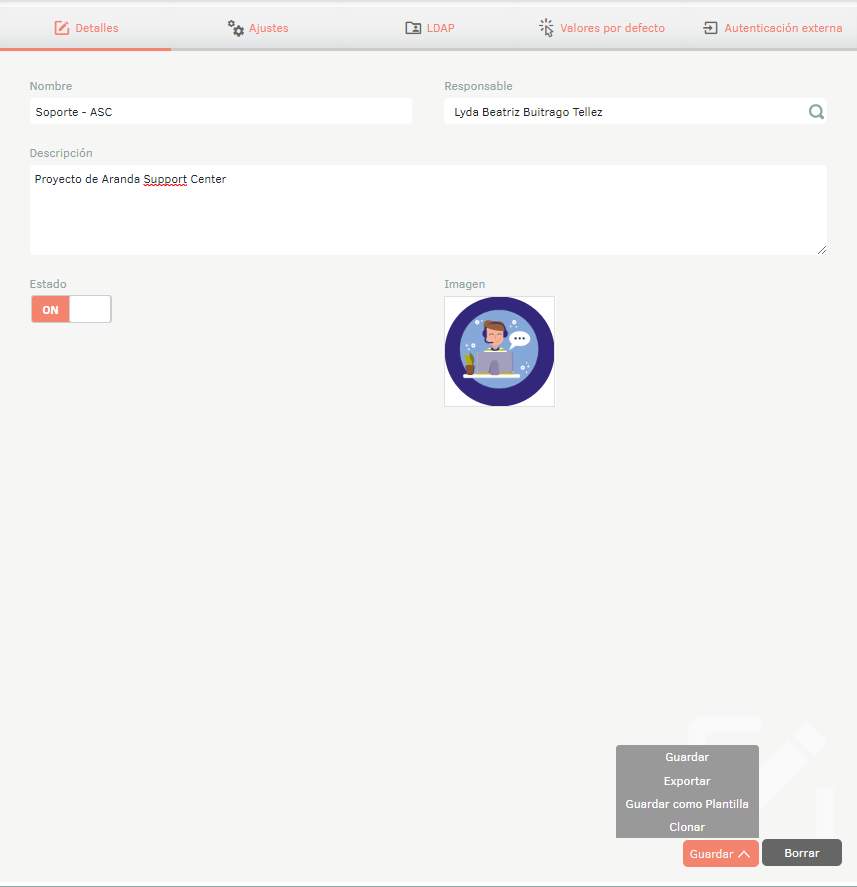
Crear Proyecto con Plantilla
1. Para crear una plantilla modelo a partir de un proyecto existente, ingrese a la consola de administración de ASMS, en la sección de Configuración General del menú principal, seleccione la opción Proyectos en la vista de información seleccione un proyecto del listado existente.
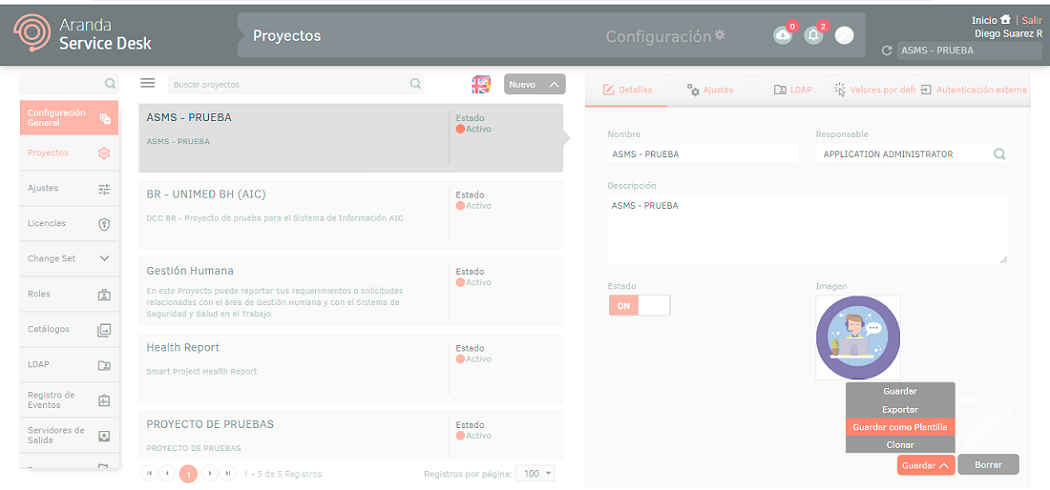
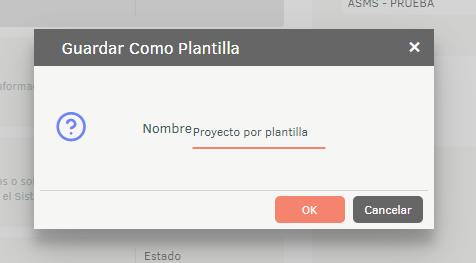
2. En la vista detalle del proyecto haga clic en el botón Guardar; en las opciones que se habilitan seleccione la opción Guardar como Plantilla; ingrese el nombre de la plantilla y haga clic en OK
3. Para crear un proyecto a partir de una plantilla, ingrese a la consola de administración de ASMS, en la sección de Configuración General del menú principal, seleccione la opción Proyectos y en la vista de información seleccione el botón Nuevo/Crear desde Plantilla.
4. En la vista detalle del proyecto, ingrese un nombre, seleccione una plantilla y haga clic en la opción Guardar
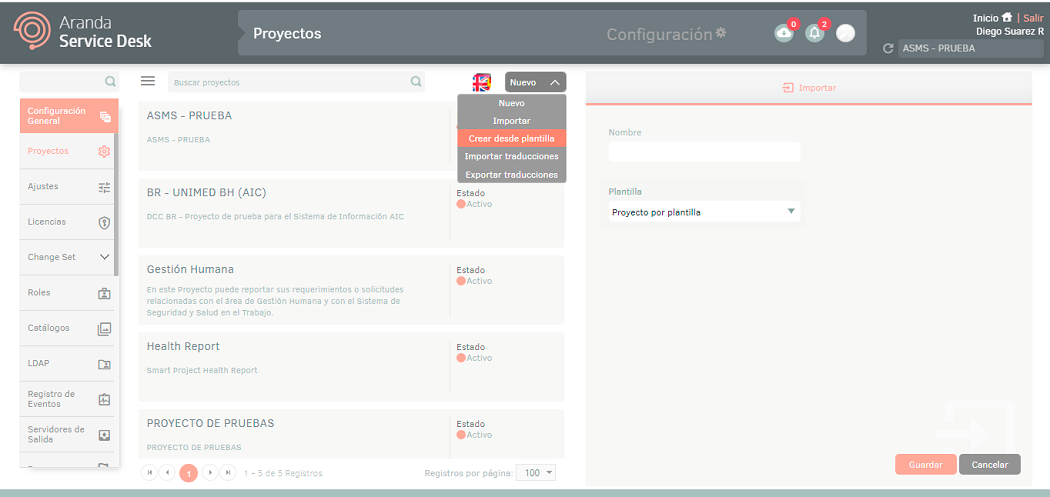
Importar Formato AMDL
1. Para importar en formato AMDL y crear desde plantillas, ingrese a la consola de administración de ASMS, en la sección de Configuración General del menú principal, seleccione la opción Proyectos. Seleccione el botón Nuevo/Importar .
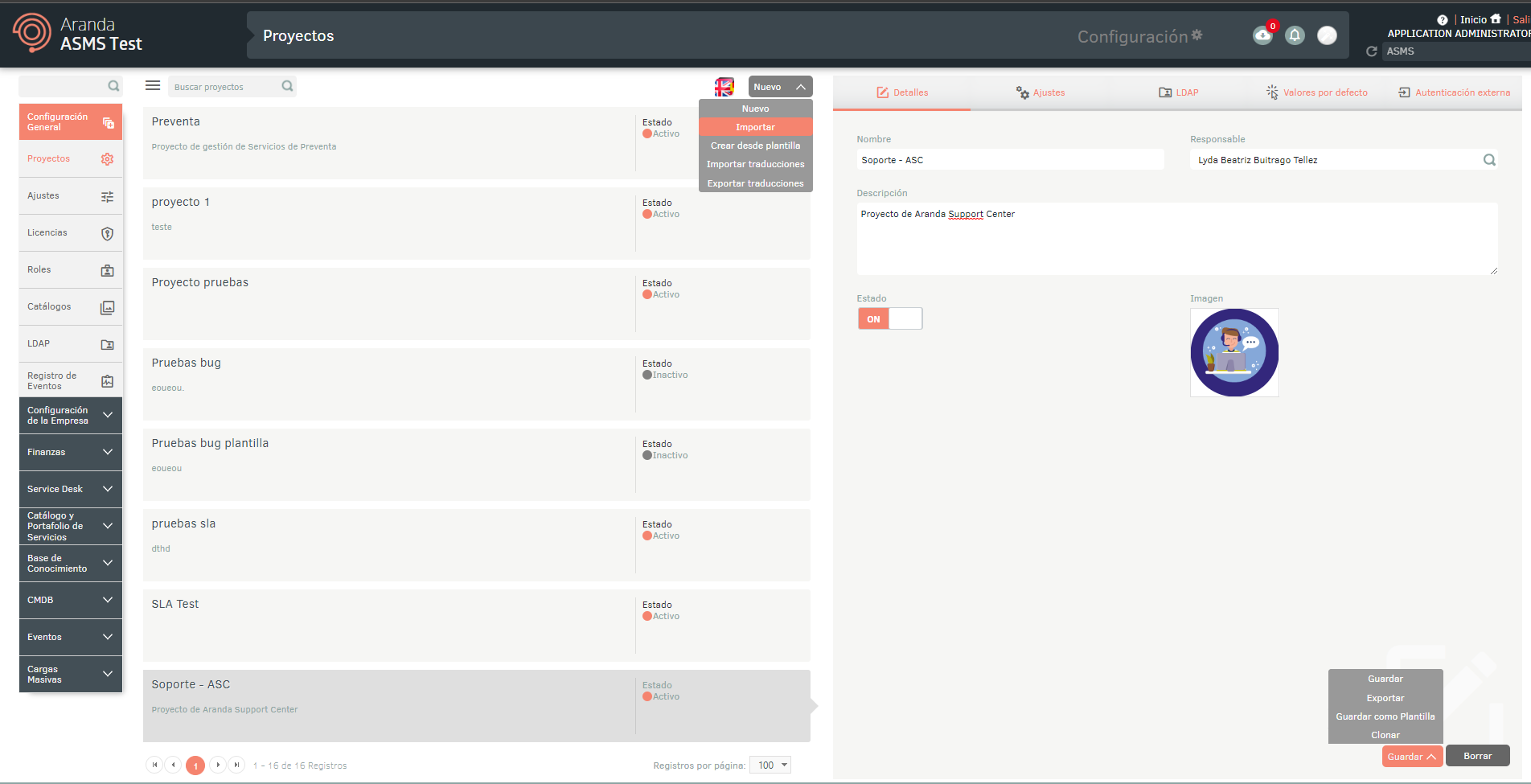
Asociar LDAPS por Proyecto
1. En la Vista detalle del proyecto en la consola de administración de ASMS, seleccione la pestaña LDAP, donde podrá asociar LDAPs por proyecto. En el campo Buscar podrá asociar los LDAPs disponibles. Marque la casilla de verificación y haga clic en el botón *Adicionar.
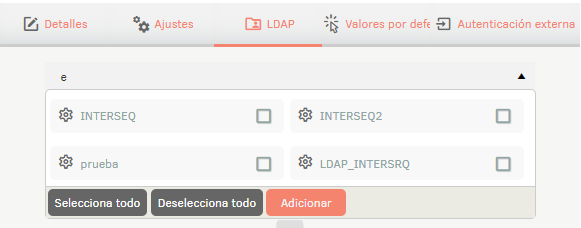
2. En la Vista detalle del proyecto en la consola de administración de ASMS, seleccione la pestaña Valores pore Defecto, seleccione un LDAP y haga clic en Guardar
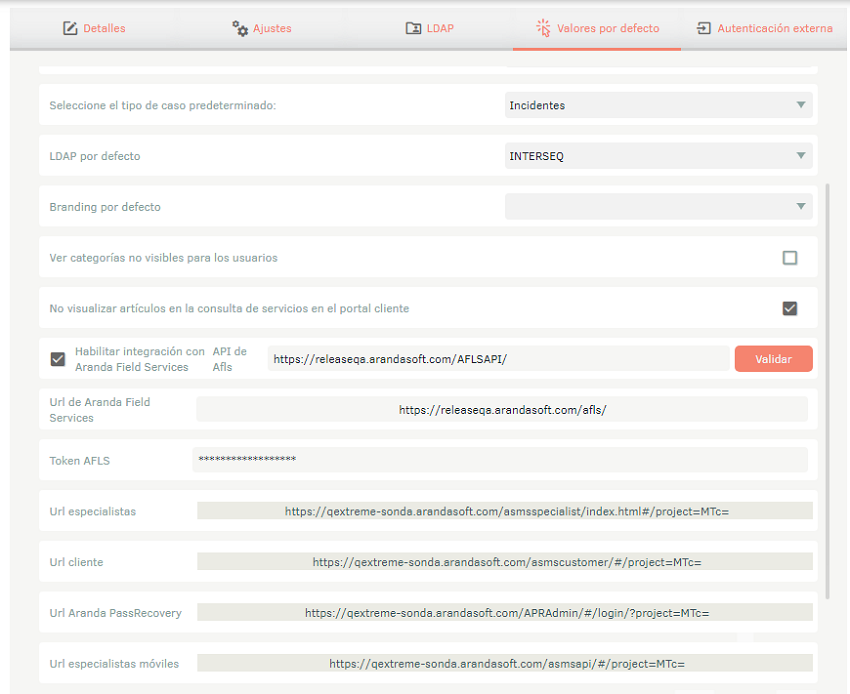
3. Al ingresar a la consola de especialistas y/o cliente de ASMS, al desplegará el tipo de autenticación donde se visualizarán los LDAP’s asociados al proyecto.
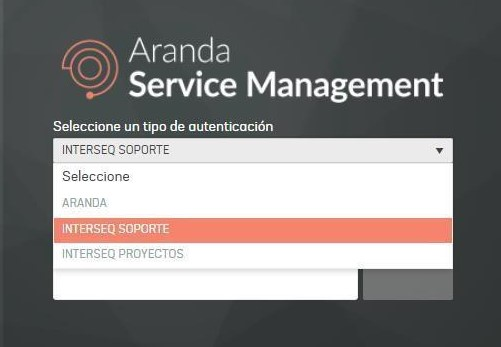
Habilitar autenticación anónima
1. En la Vista detalle del proyecto en la consola de administración de ASMS, seleccione la pestaña Valores pore Defecto, active la casilla “Habilitar el acceso anónimo”, seleccione el usuario “anónimo” y haga clic en Guardar.
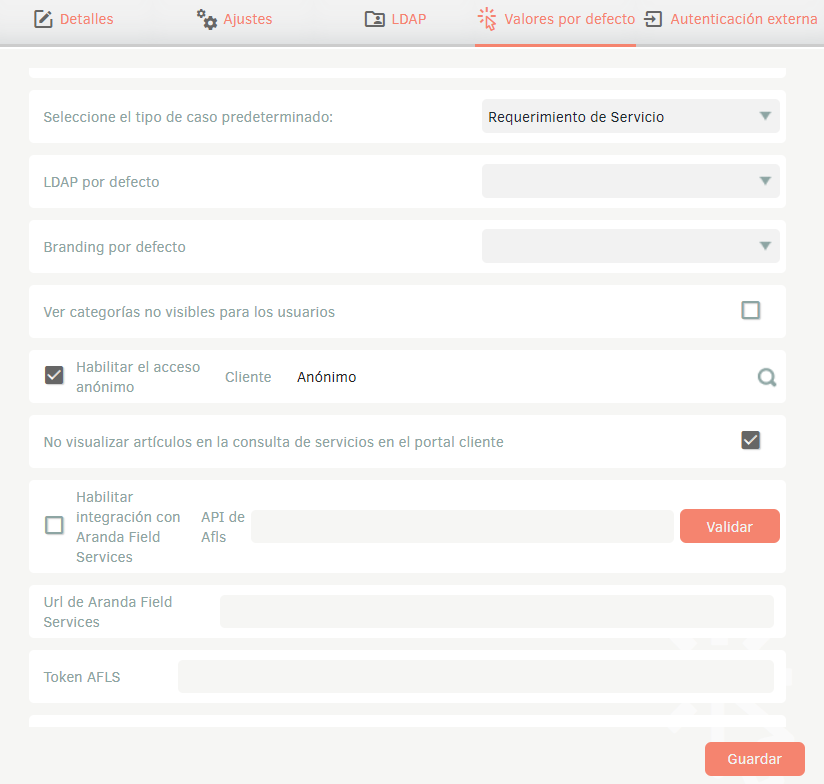
2. Al acceder a la consola del cliente a través del enlace del proyecto, se mostrará la opción de autenticarse de forma anónima en la consola.
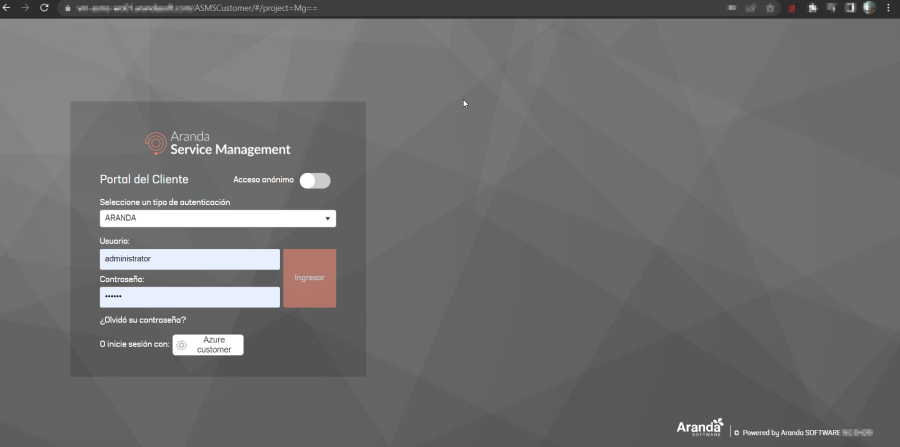
Habilitar autoregistro del cliente
1. En la Vista detalle del proyecto, dentro del sitio de administración de ASMS, seleccione la pestaña Valores por Defecto y marque la casilla “Permitir el autoregistro del cliente.
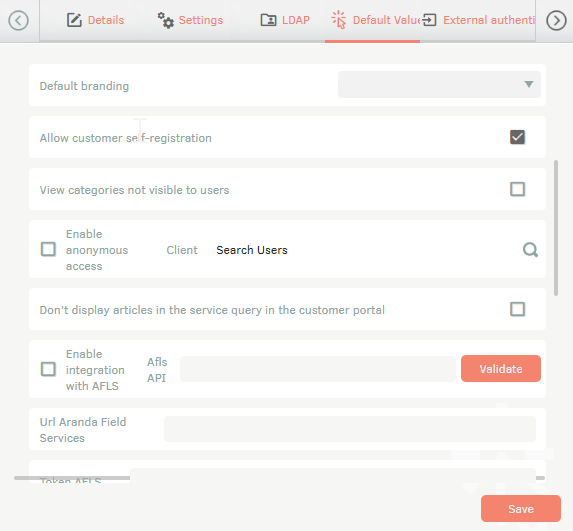
2. En la pestaña Servicios, busque y seleccione los servicios a los que el usuario será asociado automáticamente cuando complete su registro en el portal de usuario.
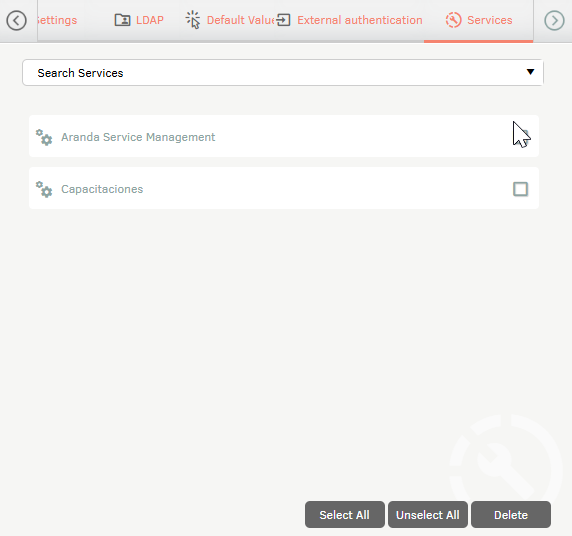
3. Una vez habilitado el autoregistro, al acceder al portal de usuarios con la URL del proyecto, se mostrará la opción de registro. Al finalizar el proceso, el usuario quedará asociado a los servicios previamente definidos.
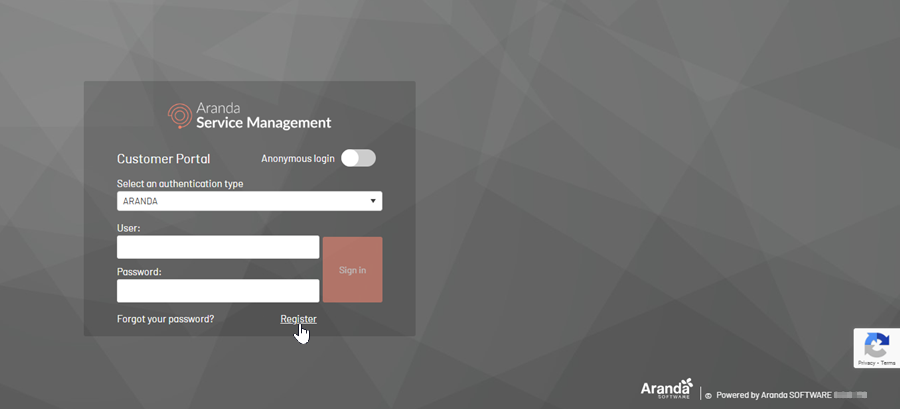
Habilitar tipo de moneda y separador de miles
1. En la Vista detalle del proyecto, dentro del sitio de administración de ASMS, seleccione la pestaña Valores por Defecto y despliegue la lista de valores disponibles en Tipo de moneda.
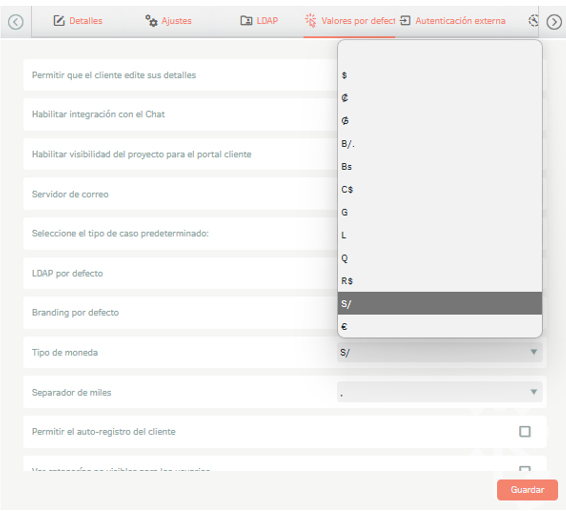
2. Seleccione el tipo de moneda a configurar. Los tipos disponibles son:
| Símbolo | Moneda |
|---|---|
| $ | Dólar estadounidense (u otras divisas que usan $) |
| ₡ | Colón costarricense |
| ₲ | Guaraní paraguayo |
| B/. | Balboa panameño |
| Bs | Bolívar venezolano |
| C$ | Córdoba nicaragüense |
| G | Gourde haitiano |
| L | Lempira hondureño |
| Q | Quetzal guatemalteco |
| R$ | Real brasileño |
| S/ | Sol peruano |
| € | Euro |
3. En la Vista detalle del proyecto, dentro del sitio de administración de ASMS, seleccione la pestaña Valores por Defecto y despliegue la lista de valores en Separador de miles.
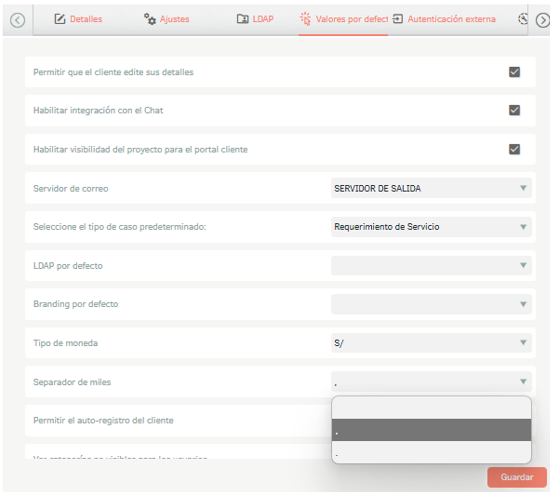
4. Seleccione el tipo de separador que desea configurar: punto (.) o coma (,).
⚐ Nota:
- Es posible configurar solo el tipo de moneda o el separador de miles, sin que uno dependa del otro.
- La configuración del tipo de moneda aplica en las consolas de ASMS Administrator, Specialist, Customer y CMDB en los campos donde se configuren valores de tipo moneda.
Multilenguaje
Para configurar la opción de multilenguaje en proyectos debe tener en cuenta la documentación correspondiente a las traducciones. Ver Multilenguaje.

